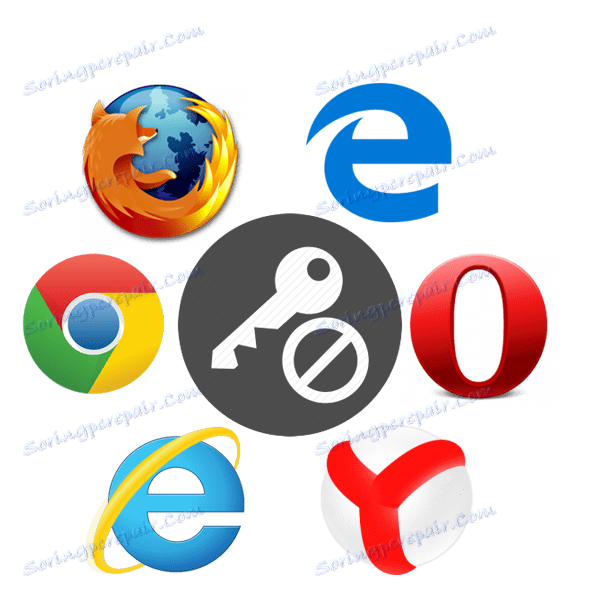كيفية ضبط كلمة المرور على المتصفح
تسمح معظم متصفحات الويب لمستخدميها بحفظ كلمات المرور للصفحات التي تمت زيارتها. هذه الوظيفة مريحة ومفيدة للغاية ، لأنك لا تحتاج إلى تذكر وإدخال كلمات المرور في كل مرة تقوم فيها بالمصادقة. ومع ذلك ، إذا نظرت إلى الجانب الآخر ، يمكنك ملاحظة زيادة خطر الكشف عن جميع كلمات المرور في وقت واحد. هذا يطالبك بالتفكير في كيف يمكنك حماية نفسك أكثر. الحل الجيد هو وضع كلمة المرور على المتصفح. ليس فقط حفظ كلمات المرور ، ولكن أيضا ، سيتم محمية التاريخ ، والإشارات المرجعية وجميع إعدادات المتصفح.
محتوى
كيف تحمي كلمة المرور متصفح الويب
يمكن تثبيت الحماية بعدة طرق: باستخدام الوظائف الإضافية في المستعرض ، أو استخدام أدوات مساعدة خاصة. دعونا نرى كيفية وضع كلمة المرور ، وذلك باستخدام الخيارين أعلاه. على سبيل المثال ، سيتم عرض كافة الإجراءات في مستعرض ويب دار الأوبرا ، ولكن يتم كل شيء بنفس الطريقة في المتصفحات الأخرى.
الطريقة الأولى: استخدم الوظيفة الإضافية للمستعرض
من الممكن ضبط الحماية باستخدام الإضافات في متصفح المستعرض. على سبيل المثال ، من أجل جوجل كروم و ياندكس متصفح يمكنك استخدام LockWP. إلى موزيلا فايرفوكس يمكنك وضع Master Password +. بالإضافة إلى ذلك ، اقرأ الدروس حول إعداد كلمات المرور للمتصفحات المعروفة:
كيفية وضع كلمة المرور على Yandex.Browser
كيفية وضع كلمة المرور على متصفح موزيلا فايرفوكس
كيفية وضع كلمة المرور على متصفح Google Chrome
دعونا نشغّل الوظيفة الإضافية في كلمة مرور مجموعة Opera لمتصفحك.
- أثناء وجودك في الصفحة الرئيسية لـ Opera ، انقر على "الإضافات" .
- في وسط النافذة يوجد الرابط "الذهاب إلى المعرض" - انقر عليه.
- يتم فتح علامة تبويب جديدة ، حيث نحتاج إلى إدخال "تعيين كلمة المرور للمتصفح" في شريط البحث.
- نضيف هذا التطبيق إلى أوبرا ويتم تثبيته.
- يظهر إطار يطلب منك إدخال كلمة مرور والضغط على "موافق" . من المهم التوصل إلى كلمة مرور معقدة باستخدام الأرقام ، بالإضافة إلى الأحرف اللاتينية ، بما في ذلك الأحرف الكبيرة. في الوقت نفسه ، يجب عليك أن تتذكر البيانات التي تم إدخالها للوصول إلى متصفح الويب الخاص بك.
- بعد ذلك ، ستتم مطالبتك بإعادة تشغيل المتصفح لتصبح التغييرات سارية المفعول.
- الآن في كل مرة تبدأ فيها تشغيل Opera ، تحتاج إلى إدخال كلمة مرور.
- عند فتح البرنامج ، ستظهر نافذة بالخطوة الأولى حيث تحتاج فقط إلى النقر فوق "التالي" .
- ثم افتح البرنامج وانقر فوق "استعراض" ، حدد المسار إلى المتصفح الذي تريد تعيين كلمة المرور. على سبيل المثال ، حدد Google Chrome وانقر على "التالي" .
- من المقترح الآن إدخال كلمة المرور وتكرارها أدناه. بعد النقر فوق "التالي" .
- الخطوة الرابعة هي الخطوة النهائية حيث تحتاج إلى النقر فوق "إنهاء" .
- عند بدء تشغيل Game Protector ، ستظهر نافذة تحتاج فيها إلى تحديد مسار المتصفح ، على سبيل المثال ، Google Chrome.
- في الحقلين التاليين ، أدخل كلمة المرور مرتين.
- ثم نترك كل شيء كما هو ونضغط على "حماية" .
- سيتم فتح نافذة معلومات على الشاشة ، حيث تقول أن حماية المتصفح مثبتة بنجاح. انقر فوق "موافق" .
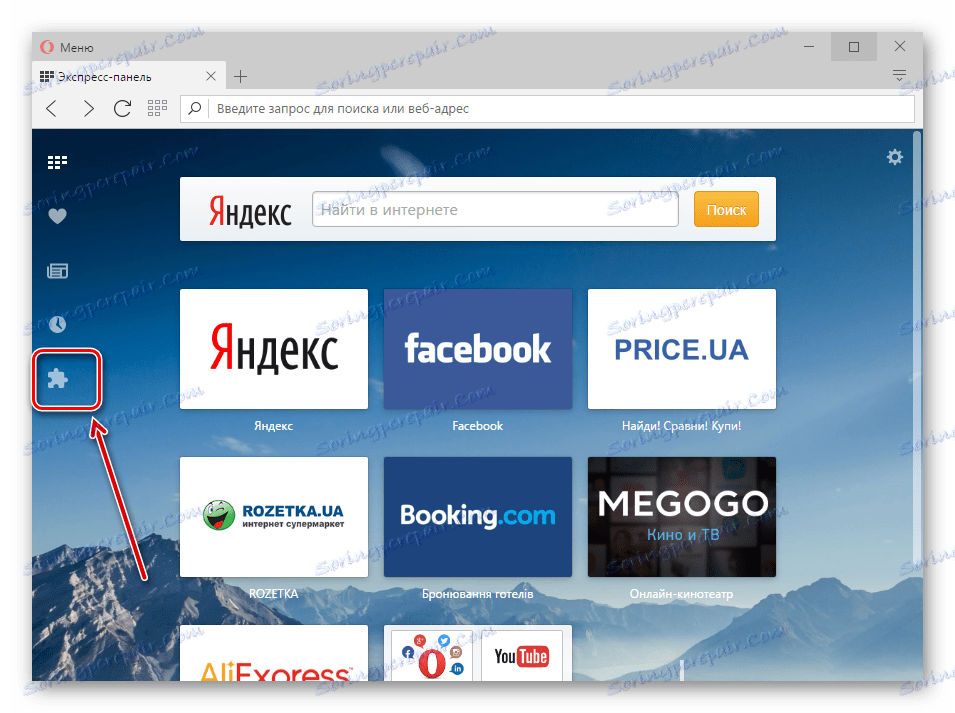
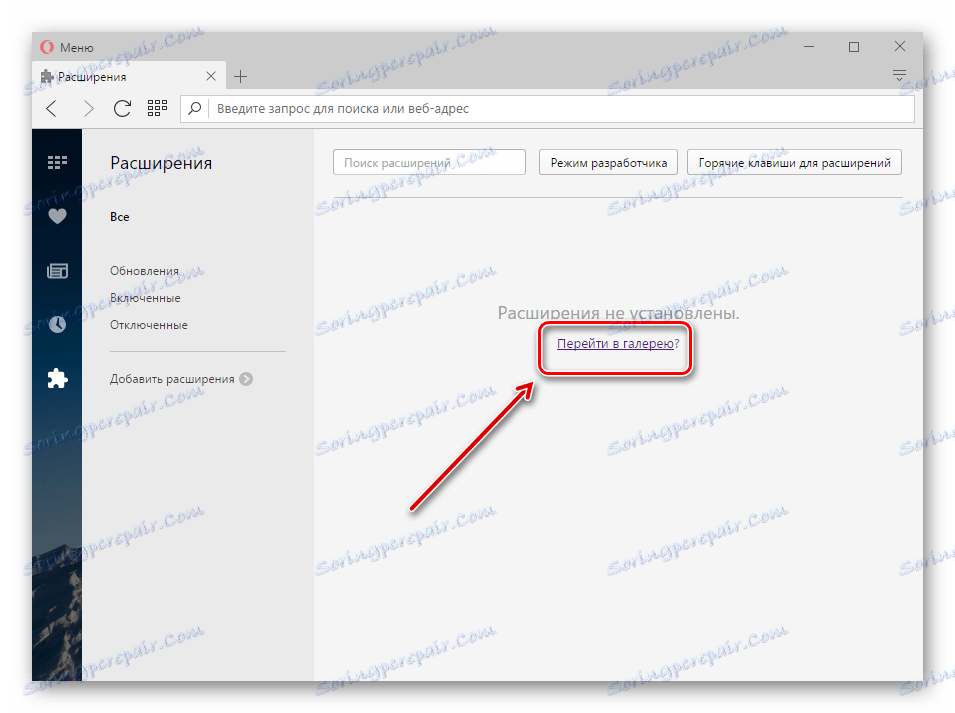
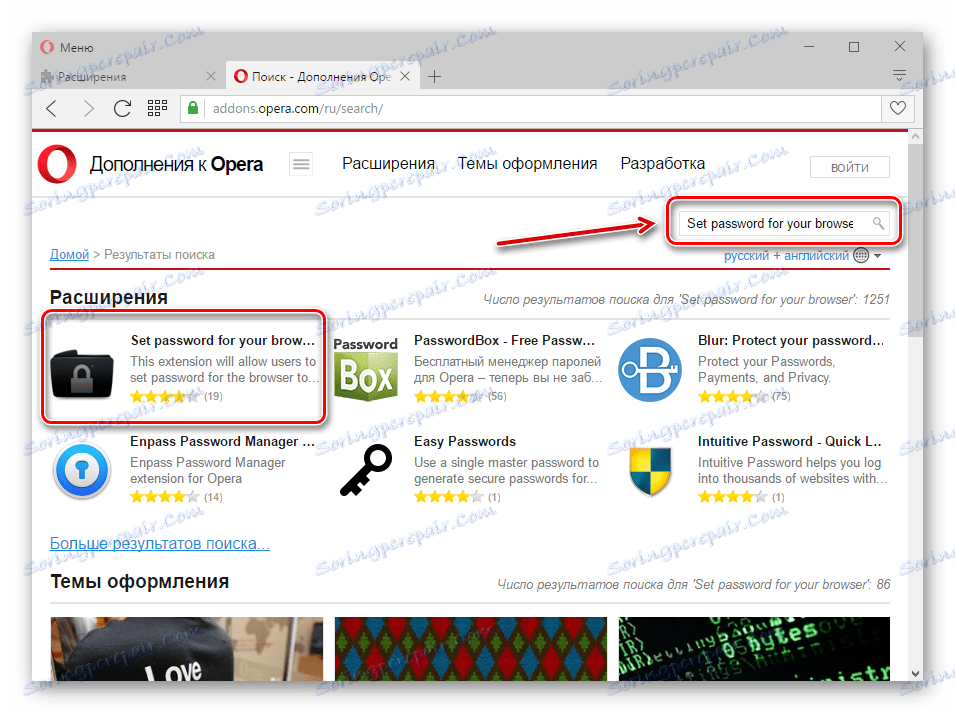
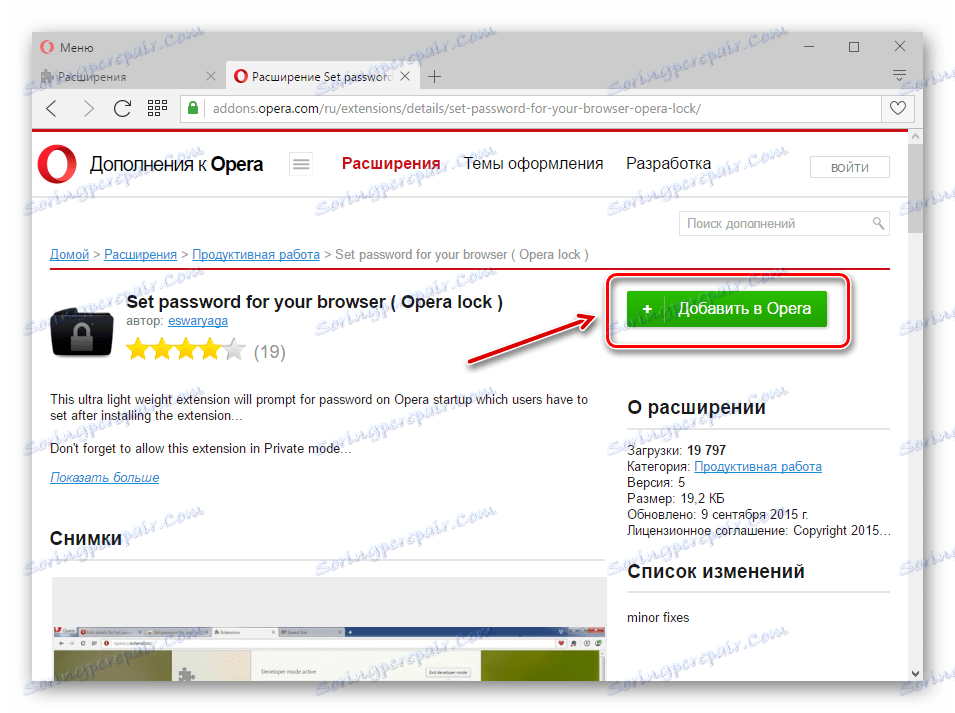
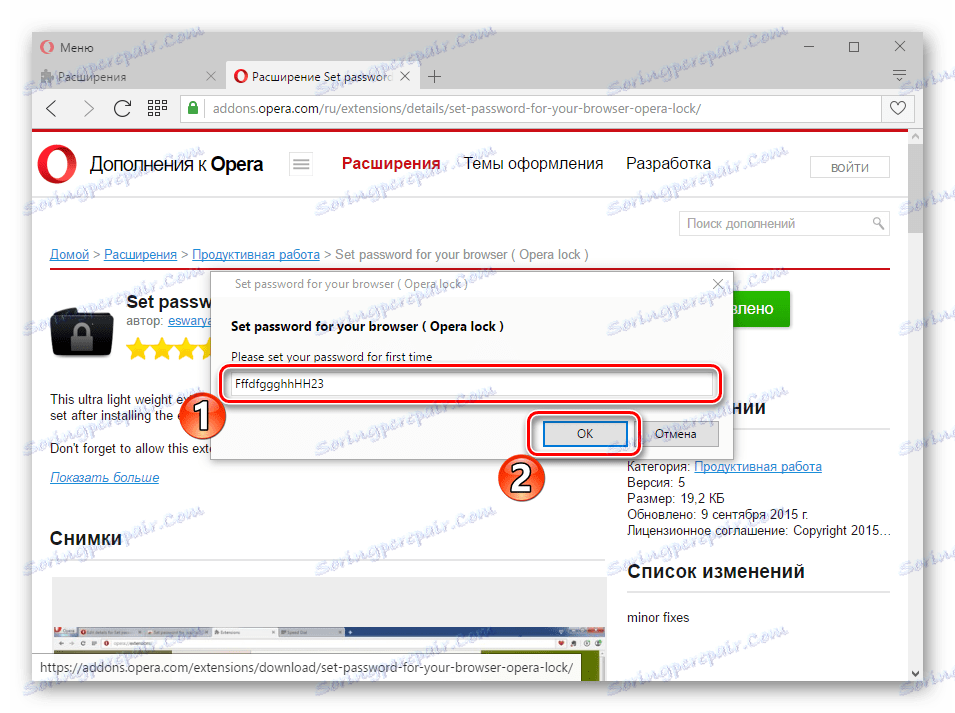
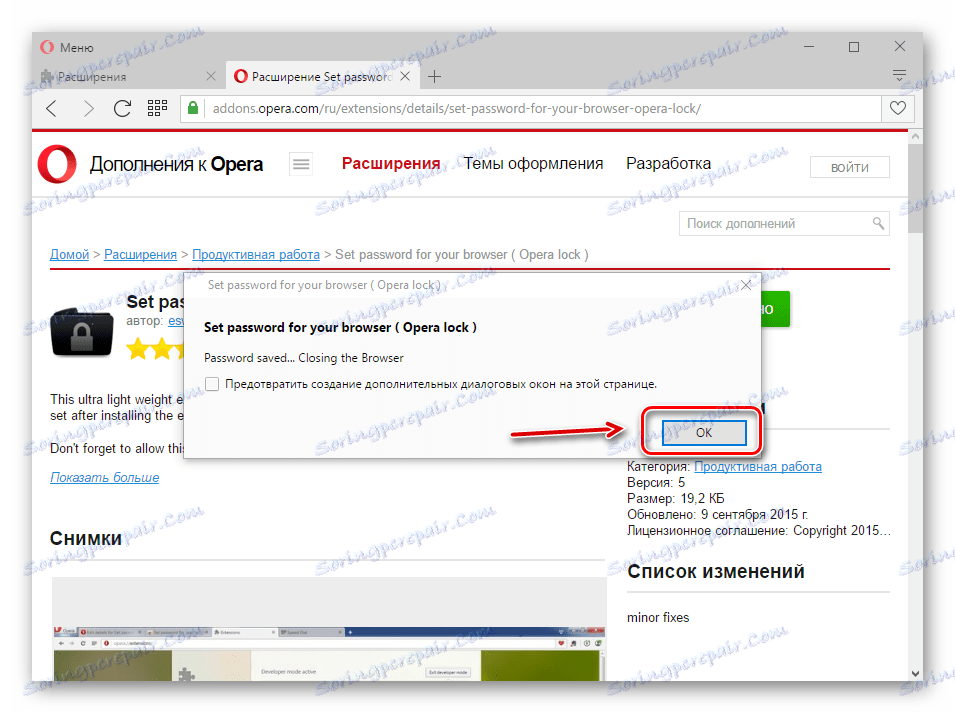
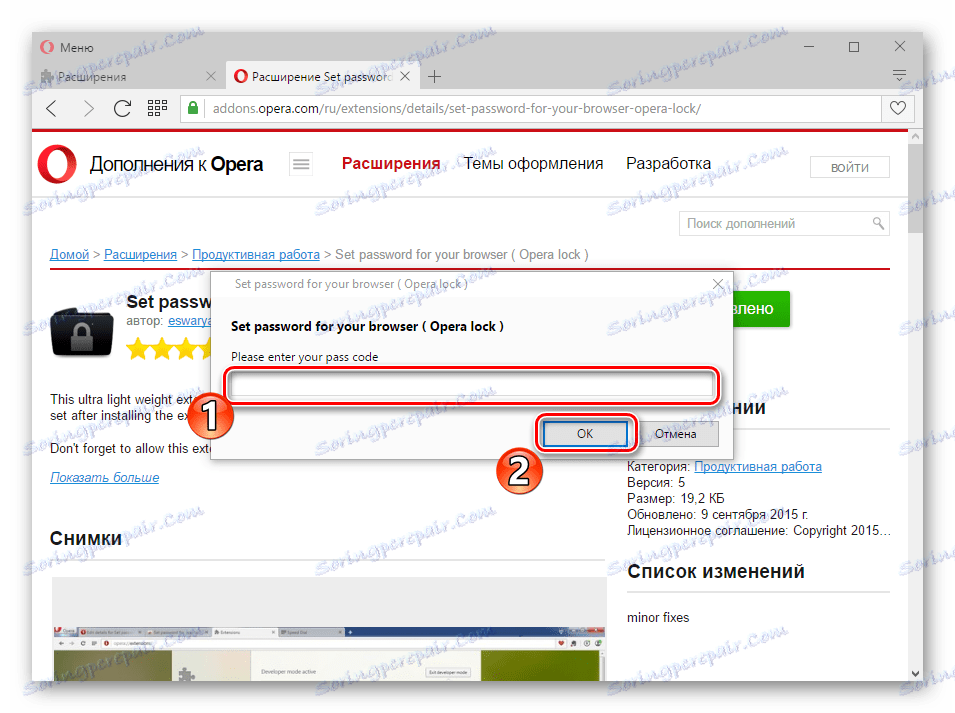
الطريقة 2: استخدام أدوات مساعدة خاصة
يمكنك أيضًا استخدام البرنامج الإضافي الذي قمت بتعيين كلمة المرور الخاصة به لأي برنامج. النظر في اثنين من هذه المرافق: كلمة مرور EXE و Game Protector.
كلمة مرور EXE
هذا البرنامج متوافق مع أي نسخة من ويندوز. تحتاج إلى تنزيله من موقع المطور وتثبيته على جهاز الكمبيوتر الخاص بك ، باتباع مطالبات معالج خطوة بخطوة.
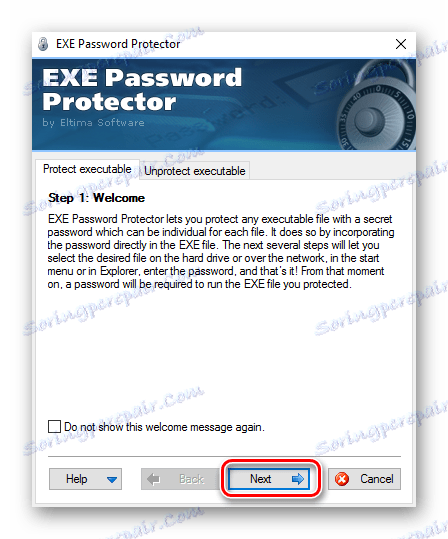
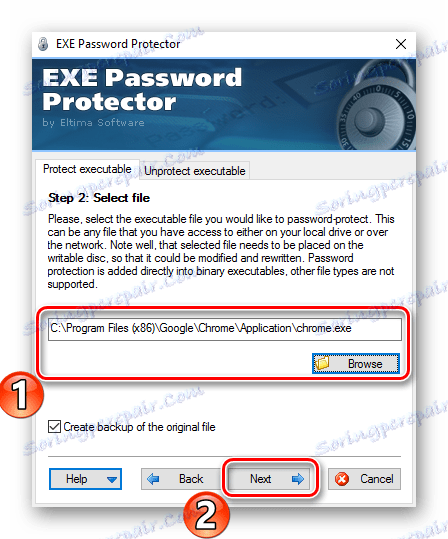
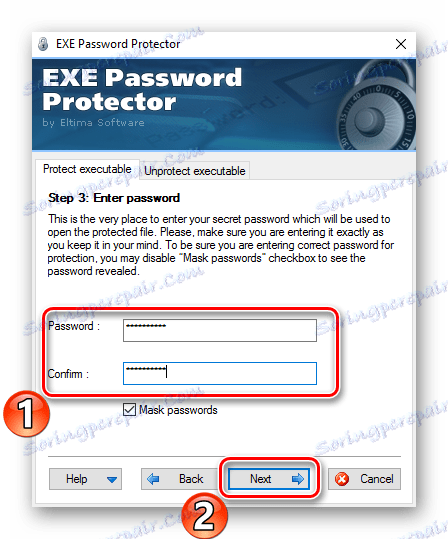
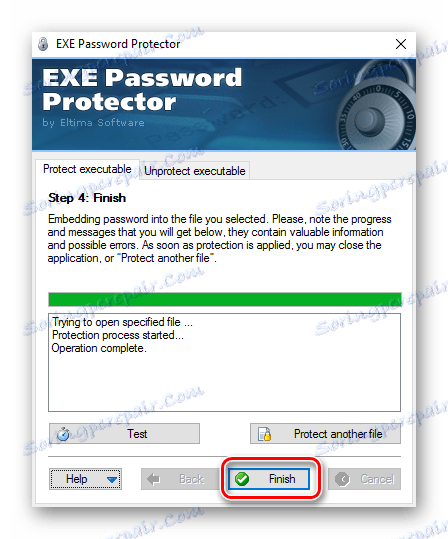
الآن عند محاولة فتح Google Chrome ، يظهر إطار حيث تحتاج إلى إدخال كلمة مرور.
لعبة حامي
هذا هو أداة مجانية تسمح لك بتعيين كلمة مرور لأي برنامج.
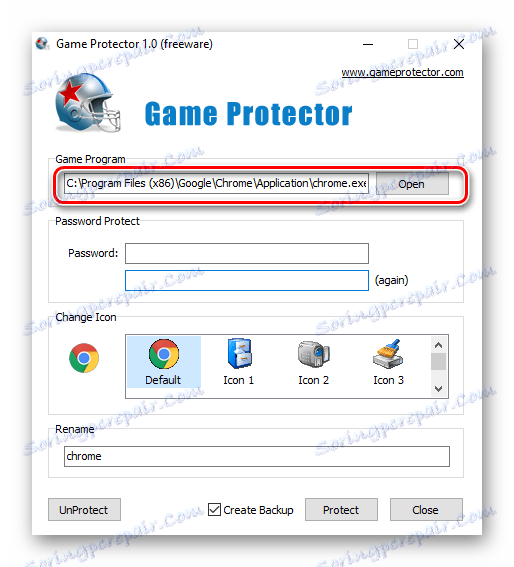
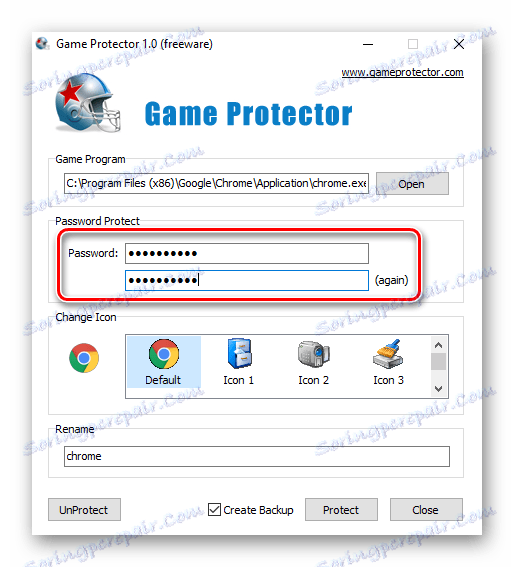
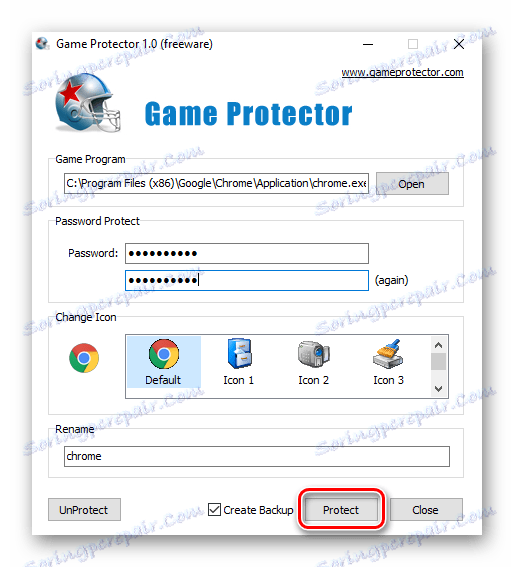
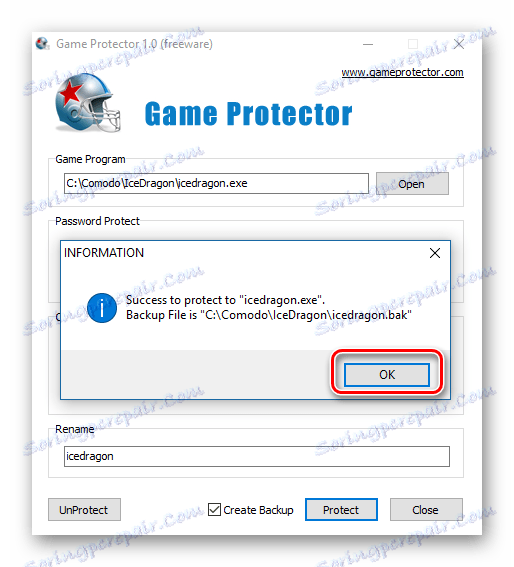
كما ترى ، من الواقعي تمامًا تعيين كلمة المرور على متصفحك. بالطبع ، لا يتم ذلك دائمًا إلا من خلال تثبيت الإضافات ، وفي بعض الأحيان يكون من الضروري تنزيل برامج إضافية.